L'imprimante réseau n'imprime pas - que dois-je faire?
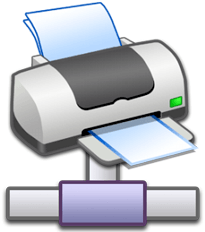 Ici, je vois deux options. Vous avez vraiment une imprimante réseau connectée via Ethernet, par exemple, et vous avez une unité d'impression ordinaire connectée via USB, et elle est configurée pour un accès partagé.
Ici, je vois deux options. Vous avez vraiment une imprimante réseau connectée via Ethernet, par exemple, et vous avez une unité d'impression ordinaire connectée via USB, et elle est configurée pour un accès partagé.
Examinons ces cas plus en détail.
Réseau
1. Nous regardons dans les paramètres, sur le périphérique d'impression, quelle adresse IP est définie.
2. Sur l'ordinateur qui n'imprime pas, nous vérifions la disponibilité de cette IP.
Cela peut être fait en utilisant la commande: ping [adresse IP].
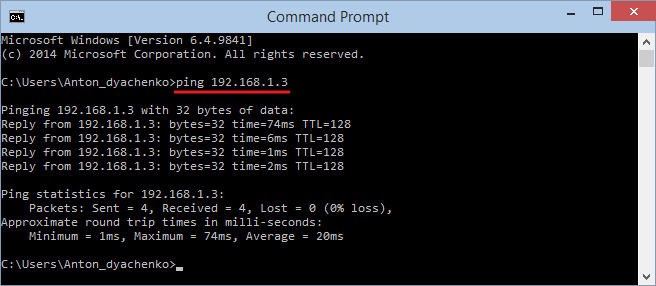
Autrement dit, nous devons avoir un contact stable avec le périphérique d'impression. Il ne devrait pas y avoir de passe de paquets.
3. Vérifiez les paramètres de l'imprimante installée sur l'ordinateur.
Ouvrez le menu
Démarrer> Panneau de configuration> Matériel et audio> Périphériques et imprimantes
Nous cliquons avec le bouton droit sur l'icône de l'unité d'impression (si celle-ci n'est pas installée, définissez celle locale) et sélectionnez «Propriétés de l'imprimante».

Allez dans l'onglet «Ports» et cliquez sur «Ajouter un port» (Ajouter un port ...)

Dans la fenêtre qui s'ouvre, sélectionnez "Port TCP / IP standard" et cliquez sur "Nouveau port ..."

Vérifiez que l'imprimante réseau est sous tension. Nous avons mis en place le réseau dans le dernier paragraphe. Cliquez sur "Suivant>" ou "Suivant>"

Définissez l'adresse IP (celle que nous avons consultée ou définie sur le périphérique réseau). Cliquez sur "Suivant>"

L'imprimante réseau doit se connecter et imprimer normalement.
Si cela ne fonctionnait pas, je supprimerais les périphériques d'impression, définirais le local et le configurerais comme décrit ci-dessus.
Habituel
Si vous avez une imprimante standard qui se connecte à un ordinateur via USB, elle est configurée comme partagée, vous devez alors:
1. Assurez-vous que l'impression provient de l'ordinateur auquel l'unité d'impression elle-même est connectée. Vous pouvez en lire plus. ici.
2. Vérifiez la disponibilité de l'ordinateur auquel l'imprimante est connectée à partir de l'ordinateur sur lequel vous souhaitez imprimer. Cela peut être fait avec la commande ping décrite dans la première section de cet article.
3. Vérifiez les paramètres de partage.
Accédez aux propriétés.
 Dans l'onglet «Partage», cochez la case «Partager cette imprimante» et définissez le nom du réseau (vous pouvez en utiliser n'importe quel, mais pour préciser de quel périphérique il s'agit). Cliquez sur OK."
Dans l'onglet «Partage», cochez la case «Partager cette imprimante» et définissez le nom du réseau (vous pouvez en utiliser n'importe quel, mais pour préciser de quel périphérique il s'agit). Cliquez sur OK."

4. Installez l'imprimante réseau sur l'ordinateur souhaité sur le réseau.
Allez au menu
Démarrer> Panneau de configuration> Matériel et audio> Périphériques et imprimantes
Sélectionnez "Ajouter une unité d'impression".
Nous choisissons d'installer une imprimante réseau.
Nous attendons la fin de la recherche et sélectionnons celle dont vous avez besoin. Cliquez sur Suivant."

Si le pilote installé sur l'ordinateur auquel l'imprimante est connectée convient, alors approximativement la même fenêtre apparaîtra comme sur la figure ci-dessous. Si le pilote ne convient pas, vous devez soit installer le pilote à l'avance, soit montrer où installer le pilote. Cliquez sur "Installer le pilote"

Définissez un nom, si nécessaire, et cliquez sur "Suivant".

L'unité est installée.

Imprimez avec plaisir.

n'imprime pas l'imprimante réseau tant qu'elle n'est pas imprimée à partir de l'ordinateur auquel l'imprimante est directement connectée
Problème d'impression jusqu'à ce que vous imprimiez à partir de l'ordinateur principal. Refuse à travers le réseau
«N'imprime pas l'imprimante réseau tant qu'elle n'est pas imprimée à partir de l'ordinateur auquel l'imprimante est directement connectée»
et la réponse était non et non
Merci beaucoup!!
Tourmenté pendant deux heures jusqu'à ce que je trouve cet article. Tout a fonctionné UNE FOIS!